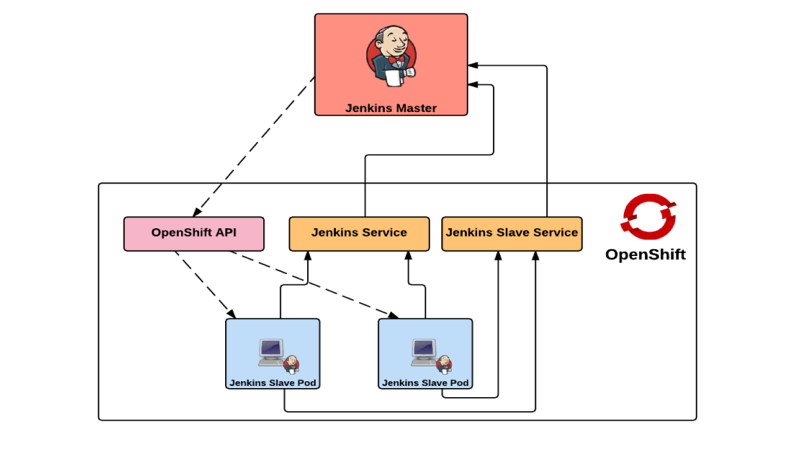Для чего нужен jenkins
Управление задачами в Jenkins
Jenkins сейчас используется, пожалуй, практически в любой компании, где есть необходимость в автоматическом деплое приложений и инфраструктуры, а также в удобном управлении различного рода задач.
На рынке сейчас представлено много других инструментов (как платных, так и бесплатных), позволяющих построить процесс непрерывной интеграции максимально комфортно.
Jenkins является бесплатным инструментом, обладающим огромными возможностями в виде тысяч плагинов, которые постоянно добавляются и обновляются.
Базовый подход к управлению задачами предлагается нам через веб-интерфейс самого Jenkins, где мы можем что угодно сконфигурировать, но поддерживать это при большом количестве задач и их разнотипности становится сложнее.
Ниже мы рассмотрим, как упростить и ускорить создание задач в Jenkins.
Инструменты, которые будем использовать
Jenkins job builder
Это python-утилита, позволяющая описывать задачи в YAML- или JSON форматах, которые через HTTP API загружаются на сервер. Для работы достаточно установить ее на локальной машине, написать конфигурацию с подключением и описать требуемые задачи.
DSL Plugin
Это плагин для Jenkins, с помощью которого мы сможем описывать задачи на специальном языке (DSL, Domain Specific Language) и создавать их на основе этих описаний. Работает локально на самом Jenkins-сервере.
Jenkins Pipeline
Это тип задачи в Jenkins, с помощью которого мы можем описать необходимый нам процесс деплоя или сборки приложения по стадиям. Описывать pipeline мы будем в специальном Jenkinsfile, который будет храниться в репозитории проекта.
Gitlab и Gitlab CI
Наиболее популярный и развивающийся сейчас selfhosted проект, который также используется во многих компаниях. Он включает в себя версию для сообщества и энтерпрайз-решение.
Внутри имеется собственный CI, написанный на Go, который через специальные подключаемые агенты (runners) позволяет нам проводить различные стадии сборки и деплоя.
Итак, начнем
Для начала поставим необходимые инструменты. Jenkins-job-builder в нашем случае необходимо установить как на локальную машину, так и на машину, где будет работать агент gitlab. Можно обойтись просто локальной машиной gitlab.
Локально на linux и mac установим последнюю доступную версию:
Локально для описания нашего seed job мы сможем протестировать его работоспособность.
Добавлю, что seed job в терминологии DSL Plugin является задача типа Free-style project, которая создает остальные задачи из DSL-скриптов.
На gitlab-сервере установка будет ничем не отличаться от локальной установки на linux-машину:
На всякий случай запустим утилиту и проверим, что она работает:
Установка плагина
Теперь установим плагин в Jenkins. Для установки можно воспользоваться как классическим UpdateCenter в разделе Manage Jenkins → Manage Plugins → Available, так и используя установку с помощью curl/wget, скачав плагин с официальной страницы плагина:
Создание репозитория
Создадим репозитории под код с описанием задач.
Для начала подготовим наш seed job — так называется задача, которая генерирует из себя все остальные. Репозиторий будет состоять из следующих файлов:
jenkins.ini
job-generator.yml
.gitlab-ci.yml
Подключим gitlab-runner к нашему проекту. Поскольку интерфейс gitlab последнее время часто меняется, то рекомендуем обращаться к официальной документации.
После подключения он будет выглядеть примерно так:
Теперь закоммитим изменения и в разделе Jobs у нашего проекта увидим следующее:
Вся схема выглядит следующим образом:
Подготовим репозиторий с описанием задач. Создадим его с названием repo-dsl и плоской структурой. Все файлы располагаются как есть.
Положим в него файл с нашим pipeline:
И настроим webhook по запуску seed-job, который мы создали ранее.
В данной версии gitlab webhooks располагаются в проекте в разделе Settings → Integrations.
Создаем webhook на push (http://gitlab:pass@ci.org/project/job-generator). Схематично это выглядит вот так:
Теперь в нашем Jenkins есть две задачи:
В проекте с названием sample-project создадим Jenkinsfile следующего содержания:
В итоге готовый pipeline будет выглядеть следующим образом в интерфейсе blueocean в Jenkins:
Или так в классическом интерфейсе:
Для запуска этой задачи автоматически мы можем добавить webhook в проекте с docker-image, где после отправки изменений в репозиторий будет запускаться эта задача.
В заключении отметим, что данная статья описывает лишь один из множества подходов управления задачами в jenkins. За счет гибкости и функционала вы можете использовать разные подходы, которые позволят именно вам управлять задачами максимально просто и удобно исходя из ваших требований и требований инфраструктуры.
ИТ База знаний
Полезно
— Онлайн генератор устойчивых паролей
— Онлайн калькулятор подсетей
— Руководство администратора FreePBX на русском языке
— Руководство администратора Cisco UCM/CME на русском языке
— Руководство администратора по Linux/Unix
Навигация
Серверные решения
Телефония
FreePBX и Asterisk
Настройка программных телефонов
Корпоративные сети
Протоколы и стандарты
Разбираемся с Jenkins. Что это?
дворецкий для вашей непрерывной интеграции
Сегодня (да прямо сейчас) создается и производится множество различной организационной техники и гаджетов, которые не могут, и не будут работать правильно, без должного программного обеспечения. И тут понеслась 🤯
Онлайн курс по Linux
Мы собрали концентрат самых востребованных знаний, которые позволят тебе начать карьеру администратора Linux, расширить текущие знания и сделать уверенный шаг к DevOps
Давайте по порядку
Программное обеспечение (ПО) это программа или список программ, необходимых для работы компьютера или его устройств. Во как.
Каждый день создаются все новые и новые программы, игры, дополнения, обновления. Каждый день производятся различные устройства и гаджеты, различные звуковые и видеокарты, дисководы, принтеры, и прочие. Разумеется, данные устройства не смогут работать без соответствующего программного обеспечения, которое в свою очередь устаревает и требует обновления.
Программистам ставятся различные задачи по написанию софта, но человеческий фактор всегда имеет место быть, и при написании программы могут быть допущены ошибки, из-за чего софт просто не запустится, либо выдаст ошибку, исправление которой может занять большое количество времени, что в условиях современной экономики крайне не выгодно. Да и разработчик рискует получить по ж**е от Тимлида.
Jenkins система с открытым исходным кодом, то есть продукт доступен для просмотра, изучения и изменения. Кстати создан на базе Java. Дженкинс позволяет автоматизировать часть процесса разработки программного обеспечения, без участия человека. Данная система предназначена для обеспечения процесса непрерывной интеграции программного обеспечения. Воу воу.
Непрерывная интеграция (Continuous Integration, CI) это процесс разработки программного обеспечения, смысл которого заключается в постоянном соединении рабочих копий в общую линию разработки, и выполнении постоянных автоматизированных сборок проекта для быстрого выявления возможных ошибок и решения интеграционных проблем. Вот такой конвеер.
Иными словами, это создание нескольких драфтовых версий (черновиков) проекта, то есть копий, в предварительной сборке проекта.
В настоящий момент Jenkins используется практически в любой современной компании, где есть необходимость в автоматическом деплойменте (развертывании) приложений, а также в удобном управлении различного рода задач.
Для начала разберемся, что такое деплой вообще. С английского «deploy» переводится как «развертывание«. И это целый процесс действий, которые делают программный продукт готовым к использованию:
Автоматический деплой это развертывание при помощи автоматизированных решений.
Многие пользователи скажут: «Зачем нужен Jenkins, когда есть Buildbot?». У нас есть ответочка.
Основные плюсы и отличия Jenkins в том, что разобраться с ним может обычный, рядовой программист, либо менеджер не имеющий опыта в управлении. И сделает он это за короткий срок.
Конечно настроить программное обеспечение можно и в Buildbot, но для дальнейшей работы в нём необходим специально обученный человек, что не очень удобно.
При возникновении, или обнаружении, какой-либо нестандартной ошибки, Jenkins устранит эту проблему при помощи дополнительных плагинов, без привлечения помощи человека. Jenkins является бесплатным инструментом, обладающим огромными возможностями в виде тысяч плагинов, которые постоянно добавляются и обновляются.
Плагин это программный блок, который встраивается в программу и расширяет ее возможности, а так как у Jenkins очень много всевозможных плагинов, возможности такого автоматического деплоя не ограничены.
Jenkins это стандартизированная программа, осилить которую может даже специалист с небольшим бэкграундом (опытом) в IT, всего за несколько часов.
Стоит отметить основные преимущества Jenkins:
Посмотрите обучающие видео на YouTube и обязательно попробуйте этот инструмент. Уверены, вы совершенно не пожалеете. Но это не точно.
Онлайн курс по Linux
Мы собрали концентрат самых востребованных знаний, которые позволят тебе начать карьеру администратора Linux, расширить текущие знания и сделать уверенный шаг к DevOps
Jenkins Pipeline. Что это и как использовать в тестировании
Меня зовут Александр Михайлов, я работаю в команде интеграционного тестирования компании ЮMoney.
Наша команда занимается приемочным тестированием. Оно включает в себя прогон и разбор автотестов на критичные бизнес-процессы в тестовой среде, приближенной по конфигурации к продакшену. Еще мы пишем фреймворк, заглушки, сервисы для тестирования — в целом, создаем экосистему для автоматизации тестирования и обучаем ручных тестировщиков автоматизации.
Надеюсь, что эта статья будет интересна как новичкам, так и тем, кто съел собаку в автоматизации тестирования. Мы рассмотрим базовый синтаксис Jenkins Pipeline, разберемся, как создать джобу на основе пайплайна, а также я расскажу про опыт внедрения неочевидной функциональности в CI — запуска и дожатия автотестов по условию.
Запуск автотестов на Jenkins — инструкция
Не новость, что автотесты эффективнее всего проводить после каждого изменения системы. Запускать их можно локально, но мы рекомендуем делать это только при отладке автотестов. Больший профит автотесты принесут при запуске на CI. В качестве CI-сервера у нас в компании используется Jenkins, в качестве тестового фреймворка — JUnit, а для отчетов — Allure Report.
Чтобы запускать тесты на Jenkins, нужно создать и сконфигурировать джобу.
Для этого достаточно выполнить несколько несложных шагов.
1) Нажать «Создать», выбрать задачу со свободной конфигурацией и назвать ее, например, TestJob.
Естественно, для этого у вас должны быть права в Jenkins. Если их нет, нужно обратиться к администратору Jenkins.
2) Указать репозиторий, откуда будет выкачиваться код проекта: URL, credentials и branch, с которого все будет собираться.
3) Добавить нужные параметры, в этом примере — количество потоков (threadsCount) и список тестов для запуска (testList).
Значение “*Test” для JUnit означает «Запустить все тесты».
4) Добавить команду для запуска тестов.
Наш вариант запускается на Gradle: мы указываем таску теста и передаем параметры в тесты.
Можно выполнить шаг сборки «Выполнить команду shell», либо через Gradle Plugin использовать шаг «Invoke Gradle Script».
5) Нужно добавить Allure-report (должен быть установлен https://plugins.jenkins.io/allure-jenkins-plugin/) в «Послесборочные операции», указав путь к артефактам Allure после прогона (по умолчанию allure-result).
Создав джобу и прогнав с ее помощью тестов, мы можем получить такой результат.
На скрине — реальный прогон. По таймлайну видно, как тесты разделяются по потокам и где были падения.
Несложно заметить, что тесты у нас падают.
Почему падают тесты
Падения могут случаться по разным причинам. В нашем случае на это влияют:
ограниченные ресурсы тестового стенда,
большое число микросервисов (
140); если при запуске интеграционных тестов какой-то один микросервис подтормаживает, тесты начинают валиться,
большое число интеграционных тестов (>3000 E2E),
врожденная нестабильность UI-тестов.
Что такое дожим
Дожим — это перезапуск автотестов в рамках одного прогона. При успешном прохождении автотеста можно считать его пройденным, не учитывая предыдущие падения в прогоне.
«Дожимать? Опасно же!»
Возразите вы и будете полностью правы. Безусловно, дожим автотестов может спровоцировать пропуск дефекта на продакшн. Баг может быть плавающим — при повторном запуске успешно просочиться и попасть на продакшн.
Но мы проанализировали статистику падений автотестов за длительный период и увидели, что большинство падений было связано с нестабильной тестовой средой, тестовыми данными. Поэтому мы взяли на себя риск и стали дожимать тесты. Прошло уже больше года, и не было ни одного дефекта, пропущенного на продакшн по этой причине. Зато стабильность тестов повысилась ощутимо.
Как решать задачу с дожимами
Мы пробовали разные решения: использовали модификацию поведения JUnit 4, JUnit 5, писали обертки на Kotlin. И, к сожалению, каждый раз реализация завязывалась на фичах языка или фреймворка.
Если процесс запускался с помощью JUnit 4 или JUnit 5, возможность перезапустить тесты была только сразу при падении. Тест упал, перезапустили его несколько раз подряд — и если сбоил какой-то микросервис из-за нагрузки, либо настройки тестовой среды были некорректные, то тест все три раза падал.
Это сильно удлиняло прогон, особенно когда проблема была в настройке тестовой среды, что приводило к провалу множества тестов.
Мы взглянули на проблему шире, решили убрать зависимость от тестового фреймворка или языка и реализовали перезапуск на более высоком уровне — на уровне CI. И сделали это с помощью Jenkins Pipeline.
Для этого подходил следующий алгоритм: получаем список упавших тестов и проверяем условия перезапуска. Если упавших тестов нет, завершаем прогон. Если есть, решаем, запускать их повторно или нет. Например, можно реализовать логику, чтобы не перезапускались тесты, если их упало больше какого-то критического числа. Или перед запуском можно сделать проверку доступности тестируемого сервиса.
Что такое Jenkins Pipeline
Jenkins Pipeline — набор плагинов, позволяющий определить жизненный цикл сборки и доставки приложения как код. Он представляет собой Groovy-скрипт с использованием Jenkins Pipeline DSL и хранится стандартно в системе контроля версий.
Существует два способа описания пайплайнов — скриптовый и декларативный.
Они оба имеют структуру, но в скриптовом она вольная — достаточно указать, на каком слейве запускаться (node), и стадию сборки (stage), а также написать Groovy-код для запуска атомарных степов.
Декларативный пайплайн определен более жестко, и, соответственно, его структура читается лучше.
Рассмотрим подробнее декларативный пайплайн.
В структуре должна быть определена директива pipeline.
Также нужно определить, на каком агенте (agent) будет запущена сборка.
Дальше идет определение stages, которые будут содержаться в пайплайне, и обязательно должен быть конкретный стейдж с названием stage(“name”). Если имени нет, тест упадет в runtime с ошибкой «Добавьте имя стейджа».
Обязательно должна быть директива steps, в которой уже содержатся атомарные шаги сборки. Например, вы можете вывести в консоль «Hello».
Мне нравится декларативный вид пайплайна тем, что он позволяет определить действия после каждого стейджа или, например, после всей сборки. Я рекомендую использовать его при описании пайплайнов на верхнем уровне.
Если сборка и стейдж завершились успешно, можно сохранить артефакты или почистить workspace после сборки. Если же при таких условиях использовался бы скриптовый пайплайн, пришлось бы за этим «флоу» следить самостоятельно, добавляя обработку исключений, условия и т.д.
При написании своего первого пайплайна я, естественно, использовал официальный мануал — там подробное описание синтаксиса и степов.
Сначала я даже растерялся и не знал, с чего начать — настолько там много информации. Если вы первый раз сталкиваетесь с написанием пайплайна, начать лучше со знакомства с генераторами фрагментов пайплайна из UI-интерфейса.
Если к URL вашего веб-интерфейса Jenkins добавить ендпойнт /pipelines-syntax, откроется страница, в которой есть ссылки на документацию и два сниппет-генератора, позволяющие генерировать пайплайн даже без знания его синтаксиса:
Declarative sections generator
Генераторы фрагментов — помощники в мире Jenkins
Для создания пайплайна сначала нужно декларативно его описать, а затем наполнить степами. Давайте посмотрим, как вспомогательные инструменты нам в этом помогут.
Declarative sections generator (JENKINS-URL/directive-generator) — генератор фрагментов для декларативного описания пайплайна.
Для добавления стадии нужно написать ее имя и указать, что будет внутри (steps). После нажатия кнопки «Сгенерировать» будет выведен код, который можно добавлять в пайплайн.
Также нам нужны шаги, в которых будут выполняться различные действия — например, запуск джобы Jenkins с тестами.
Snippet Generator (JENKINS-URL/pipeline-syntax) — поможет сгенерировать фрагменты шагов.
В Sample Step выбрать build: Build a job.
(Дальше функционал подсказывает) — необходимо определить параметры, которые будут переданы в джобу (для примера задано branch, project).
Нажать кнопку «Generate» — в результате сформируется готовый рабочий код.
Изменим параметры джобы на те, которые определили при ее создании.
Snippet Generator удобен тем, что подсвечивает шаги в зависимости от установленных плагинов. Если у вас есть, например, Allure-report, то плагин сразу покажет наличие расширения и поможет сгенерировать код, который будет работать.
Вставим сгенерированный код степа в пайплайн на следующем шаге.
Запуск тестов с помощью Pipeline — инструкция
Итак, давайте с помощью Declarative sections generator создадим пайплайн. В нем нужно указать директивы: pipeline, agent (агент, на котором будет запускаться пайплайн), а также stages и steps (вставка ранее сгенерированного кода).
Так получится пайплайн, который запустит джобу, созданную на предыдущем шаге через UI.
Напомню, что в параметры для запуска тестов мы передавали количество потоков и список тестов. Теперь к этому добавляем параметр runId (идентификатор прогона тестов) — он понадобится позднее для перезапуска конкретного сьюта тестов.
Чтобы запустить пайплайн, нужно создать проект.
Для этого нужно нажать на кнопку «Создать проект» и выбрать не джобу со свободной конфигурацией, а джобу Pipeline — осталось указать ей имя.
Добавить параметры runId, threadsCount, testList.
Склонировать из Git.
Пайплайн можно описать непосредственно как код и вставить в поле, но для версионирования нужно затягивать пайплайн из Git. Обязательно указываем путь до скрипта с пайплайном.
Готово, джобу можно запускать.
Хотим добавить немного дожатий
На этом этапе у нас уже готова джоба для запуска проекта с автотестами. Но хочу напомнить, что наша задача — не просто запускать тесты, а добавить им стабильности, исключив падения из-за внешних факторов. Для достижения этого результата было принято решение дожать автотесты.
Для реализации нужно:
вынести шаг запуска тестов в библиотечную функцию (shared steps),
получить упавшие тесты из прогона,
добавить условия перезапуска.
Теперь немного подробнее про каждый из этих шагов.
Многократное использование шагов — Shared Steps
В процессе написания пайплайнов я столкнулся с проблемой постоянного дублирования кода (часто используемых степов). Этого хотелось избежать.
Решение нашлось не сразу. Оказывается, для многократного использования кода в Jenkins есть встроенный механизм — shared libraries, который позволяет описать методы один раз и затем применять их во всех пайплайнах.
Существуют два варианта подключения этой библиотеки.
Написанный проект/код подключить через UI Jenkins. Для этого требуются отдельные права на добавление shared libraries или привлечение девопс-специалистов (что не всегда удобно).
Хранить код в отдельном проекте или в проекте с пайплайнами. При использовании этот код подключается как динамическая библиотека и выкачивается каждый раз при запуске пайплайна.
Мы используем второй вариант — размещаем shared steps в проекте с пайплайнами.
Для этого в проекте нужно:
в ней создать файл с названием метода, который планируется запускать — например, gradlew.groovy,
стандартно определить имя метода (должен называться call), то есть написать «def call» и определить входящие параметры,
в теле метода можно написать произвольный Groovy-код и/или Pipeline-степы.
Вынесение запуска тестов в shared steps в /var
Выносим startTests.groovy в /var.
Во-первых, нужно вынести запуск тестов в отдельный метод. Выглядит это так — создаем файл, называем метод def call, берем кусок кода, который был в пайплайне, и выносим его в этот step.
Структура проекта будет выглядеть так.
Подключение shared steps как внешней библиотеки.
Дальше нужно добавить вынесенные шаги в пайплайн. При динамической подгрузке библиотек (во время запуска пайплайна) эти шаги выкачиваются из репозитория и подключаются на лету.
Сделать это можно с помощью сниппет-генератора — выбираем степ library и указываем ветку, в которую все будет собираться и репозиторий. Дальше нажимаем кнопку «Сгенерировать» и вставляем получившийся пайплайн.
Теперь после подключения shared steps вместо шага запуска тестов build нужно вставить startTest. Не забудьте, что имя метода должно совпадать с именем файла.
Теперь наш пайплайн выглядит так.
Первый шаг реализован, теперь можно многократно запускать тесты в разных местах. Переходим к 2 шагу.
Получение упавших тестов из прогона
Теперь нам нужны упавшие тесты. Каким образом их извлечь?
Установить в Jenkins плагин JUnit Test Result Report и использовать его API.
Взять результаты прогона JUnit (обычно в формате XML), распарсить и извлечь нужные данные.
Запросить список упавших тестов из нужного места.
В нашем случае таким местом является собственный написанный сервис — Reporter. Во время прогона тестов результат по каждому из них отправляется именно туда. В конце прогона делаем http-запрос и получаем упавшие тесты.
Добавление условий перезапуска
На этом шаге следует добавить getFailedTests.groovy в /var. Представим, что у вас есть такой сервис — Reporter. Нужно назвать файл getFailedTests, сделать запрос httpRequest в этот сервис и распарсить его.
Отлично, второй шаг выполнен. Осталось добавить ту самую изюминку — условия перезапуска. Но сначала посмотрим, что получается.
Есть запуск тестов и получение результатов прогона. Теперь нужно добавить те самые условия, которые будут говорить: «Если все хорошо, завершай прогон. Если плохо, давай перезапускать».
Условия перезапуска
Какие условия для перезапуска можно реализовать?
Приведу часть условий, которые используем мы.
1) Если нет упавших тестов, прогон завершается.
2) Как я уже писал выше, на тестовой среде ресурсы ограничены, и бывает такое, что ТС захлебывается в большом количестве параллельных тестов. Чтобы на дожатии избежать падений тестов по этой причине, понижаем число потоков на повторном запуске. Именно для этого при создании джобы и в самом пайплайне мы добавили параметр threadsCount.
Если и после уменьшения потоков тесты не дожимаются (количество упавших тестов на предыдущем прогоне равно числу упавших тестов на текущем), тогда считаем, что дело не во влиянии ТС на тесты. Останавливаем прогон для анализа причин падений — и тем самым предотвращаем последующий холостой запуск.
3) Третья и самая простая проверка состоит в том, что если падает большое количество тестов, то дожимать долго. Скорее всего, причина падений какая-то глобальная, и ее нужно изучать.
Для себя мы определили: если тестов > 40, дожимать не автоматически не будем, потому что 40 наших E2E могут проходить порядка 15 минут.
Последние два условия — так называемые fail fast. Они позволяют при глобальных проблемах на тестовом стенде не делать прогоны, которые не приведут к дожиму тестов, но будут занимать ресурсы тестового стенда.
Итоговый pipeline
Итак, все 3 шага реализованы — итоговый пайплайн выглядит так.
Визуализация с Blue Ocean
Как все это выглядит при прогоне в Jenkins? У нас, к примеру, для визуализации в Jenkins установлен плагин Blue Ocean.
На картинке ниже можно увидеть, что:
запустился метод testwith_rerun,
прошел первый запуск,
прошла проверка упавших тестов,
запустился второй прогон,
после успешной проверки джоба завершилась.
Вот так выглядит визуализация нашего настоящего прогона.
В реальном примере две ветки: мы параллельно запускаем два проекта с тестами (на Java и Kotlin). Можно заметить, что тесты одного проекта прошли с первого раза, а вот тесты другого пришлось дожимать еще раз. Таким образом визуализация помогает найти этап, на котором падают тесты.
А так выглядит реальный timeline приемки релиза.
После первого прогона отправили дожимать упавшие тесты. Во второй раз упавших тестов намного меньше, дожимаем в третий раз — и вуаля, успешный build.
Мы перенесли логику перезапусков упавших тестов из тестового проекта на уровень выше — на CI. Таким образом сделали механизм перезапуска универсальным, более гибким и независимым от стека, на котором написаны автотесты.
Раньше наши тесты дожимались безусловно, по несколько раз, с неизменным количеством параллельных потоков. При перегрузке тестового стенда, некорректных настройках тестового окружения либо каких-то других проблемах — красные тесты перезапускались фиксированное число раз без шансов дожаться. В худшем случае прогоны могли длиться часами. Добавив условия fail fast, мы сократили это время.
При падении тестов инженер, ответственный за приемку, в некоторых ситуациях вручную стартовал джобу перезапуска, выполняя прогон с меньшим числом потоков. На это тоже уходило время. Добавив в условия пайплайна уменьшение числа потоков на перезапуске, мы сократили и это время.
Какой профит мы получили:
уменьшили time-to-market тестируемых изменений,
сократили длительность аренды тестового стенда под приемочное тестирование,
увеличили пропускную способность очереди приемочного тестирования,
не завязаны на тестовый фреймворк («под капотом» может быть что угодно — дожатия будут работать),
поделились знаниями об использовании Jenkins Pipeline.
Примеры кода выложены на GitHub. Если будут вопросы, задавайте — обязательно отвечу.
А еще в нашей компании принято награждать ачивкой за какое-то достижение. Статья получилось достаточно подробной и многословной, а потому вас, дочитавших до конца этот лонгрид, хотелось бы поощрить.
Помимо +100 к опыту и знаниям Jenkins вы получаете ачивку «Ю Academic»! 🙂